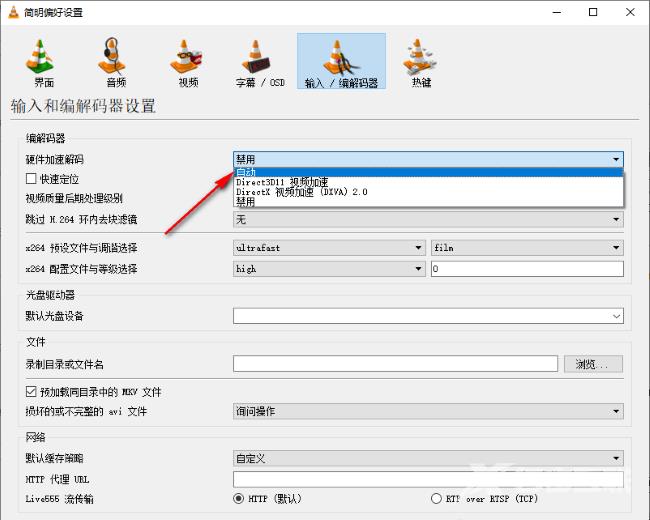VLC media player是一款功能强大的视频解码播放器,支持跨平台进行使用。有小伙伴知道VLC media player如何将硬件加速解码设置为自动吗,这里小编就给大家详细介绍一下VLC media player将硬件
VLC media player是一款功能强大的视频解码播放器,支持跨平台进行使用。有小伙伴知道VLC media player如何将硬件加速解码设置为自动吗,这里小编就给大家详细介绍一下VLC media player将硬件加速解码设置为自动的方法,有需要的小伙伴可以来看一看。
设置方法:
1、双击进入软件,点击上方菜单栏中的"工具"选项。
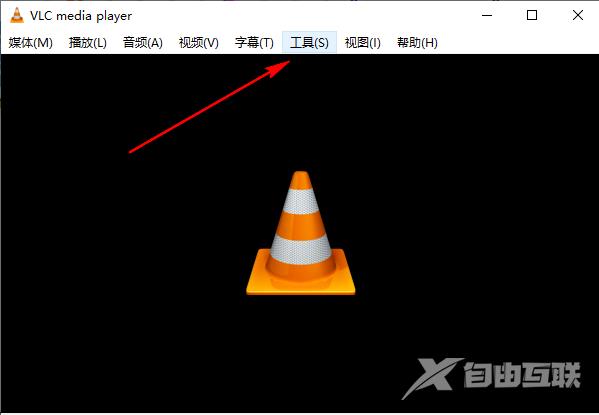
2、接着点击下方选项列表中的"偏好设置"。
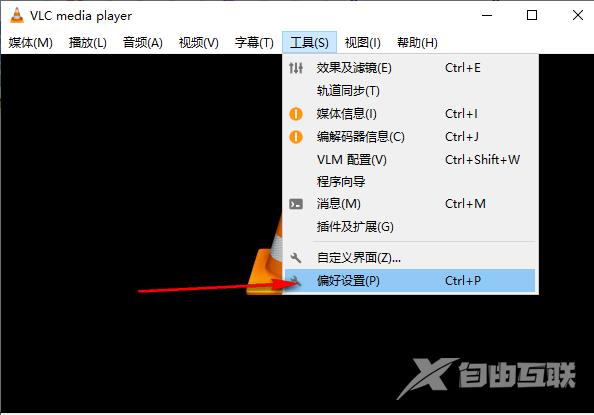
3、在打开的窗口界面中,点击上方中的"输入/编解码器"选项卡。
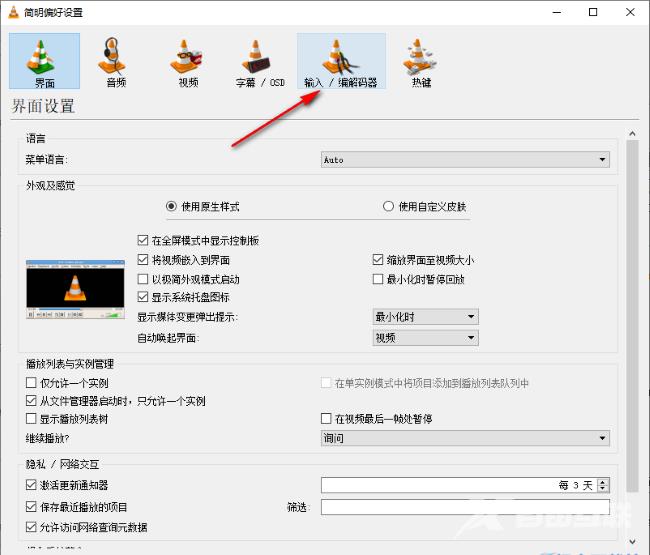
4、然后找到其中的"输入/编解码器",点击其右侧的选项框下拉按钮。
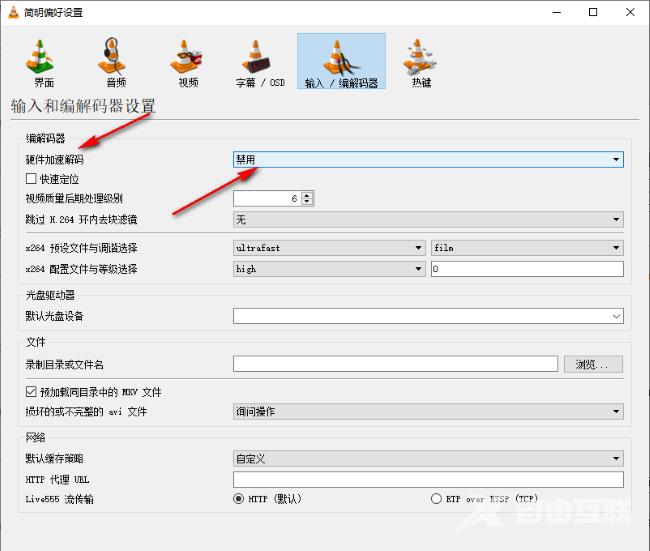
5、最后在下方给出的选项列表中选择"自动",随后点击保存即可。